Objective-C是苹果软件的编程语言,想要上机学习、调试,有一个集成开发环境(IDE)方便很多。有三类方法搭建Objective-C的集成开发环境:
1)使用苹果的平台,集成开发环境使用Xcode。但如果没有苹果平台,想在Windows环境下学习Objective-C,可以采用以下两种方法:
2)在Windows环境下设置一个苹果虚拟机,但这对个人电脑的性能要求较高,不是所有个人电脑都可以,而且虚拟机的运行速度也较慢;
3)采用Codeblocks IDE开发环境,对其进行配置,搭建成支持Object-C的编译、调试、运行的集成开发环境。这种方法对个人电脑的性能几乎没有要求,可以快速构建,本文介绍的是这一种方法。
1、安装Object-C的编译器
Objective-C的编译器有很多,本文介绍使用GnuStep,网址是http://www.gnustep.org/experience/Windows.html,从这里可以下载Windows版本的gcc编译器:

进入下载页面,下载上面3个软件包,进行安装,例如安装到D:\GNUstep。关于这3个软件包的作用,可以在网上查询,不再赘述。
2、安装Object-C的集成开发环境
我们选择用CodeBlocks IDE作为Objective-C的集成开发环境,下载地址是:http://www.codeblocks.org/。
3、开发环境配置
通过对Code blocks的配置,一步步完成Objective-C开发环境的搭建。CodeBlocks,可以看见这样的画面:
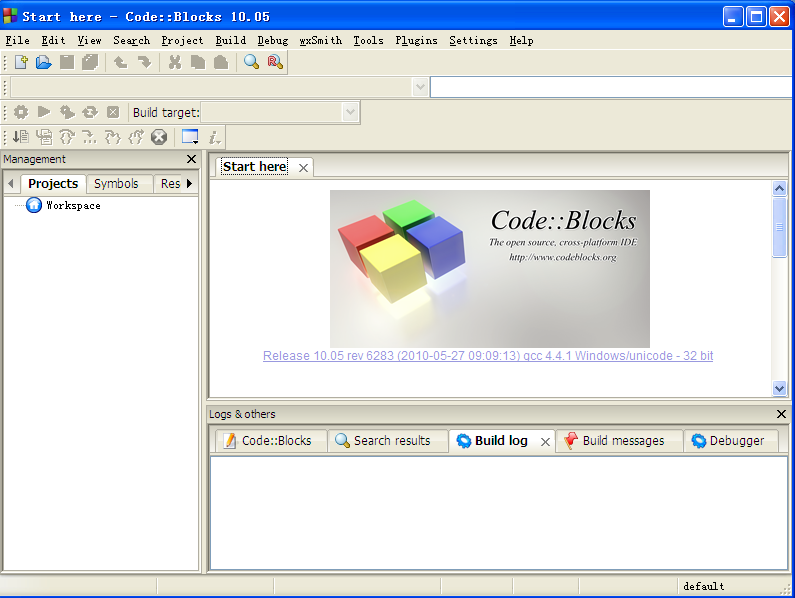
第一步:配置编译器
进入Settings->Compiler anddebugger...,选择GNU GCC Compiler编译器,按“Copy”按钮,并重新命名为“GNUstep MinGW Compiler“并保存。如图:

之后进入Other Options分页,录入:
-fconstant-string-class=NSConstantString -std=c99如图:
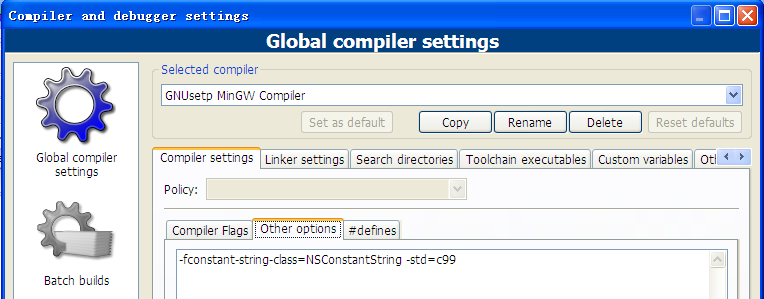
第二步:连接器设置 Linkerstettings
在连接库(Link Libraries)中添加两个文件,如图。
它们在D:\GNUstep\GNUstep\System\Library\Libraries下面:
libgnustep-base.dll.a
libobjc.dll.a
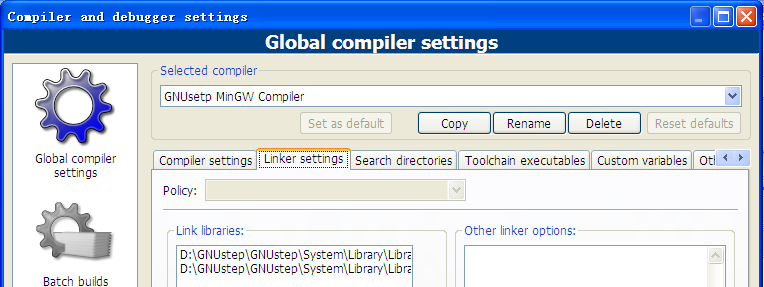
第三步:指定搜索目录Searchdirectories(需要预先安装好GNUstep)
1)Compiler(编译器)设置为D:\GNUstep\GNUstep\System\Library\Headers;
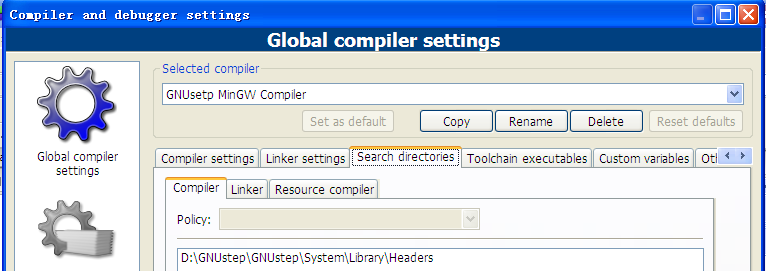
2)Linker(连接器)设置为D:\GNUstep\GNUstep\System\Library\Libraries;

第四步:添加Objective-C文件类型支持
1)进入Settings->Environment...,选择Files extension handling添加*.m。如图:
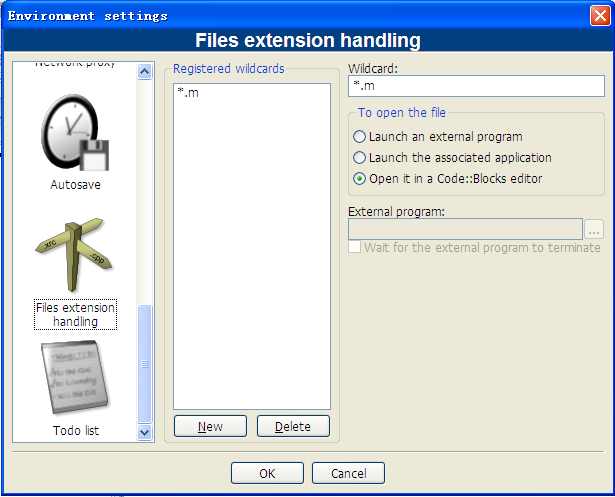
2)进入Project->Projecttree->Edit file types & categories...,在Sources,下面添加*.m到文件类型列表中。如图:
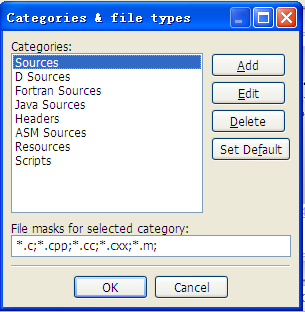
3)进入Settings->Editor...,选择Syntaxhighlighting,点击“Filemasks....”按钮,在弹出框尾部添加*.m到文件类型。如图:
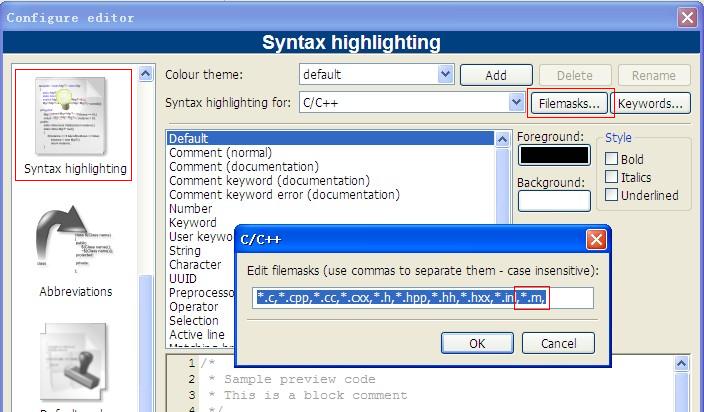
4)点击“Keywords...”按钮(紧靠Filemasks...按钮)添加下面Object-C的关键字到EditKeywords列表中。如图。
|
@interface @implementation @end @class @selector @protocol @public @protected @private id BOOL YES NO SEL nil NULL self
|

4.代码测试
上述开发环境配置完成后,就可以开始代码测试了。
首先,新建一个工程,选择File->New->Project…,会出现一个工程类型窗口,选择Console Application,然后按照工程建立指引,建立一个mytest的工程,并将main.c的文件更名为main.m,录入以下代码:
#import<Foundation/Foundation.h>
intmain (intargc,constchar*argv[])
{
NSAutoreleasePool *pool =[[NSAutoreleasePool alloc] init];
NSLog(@"%@",@"hello world");
[pool drain];
return0;
}
如图:
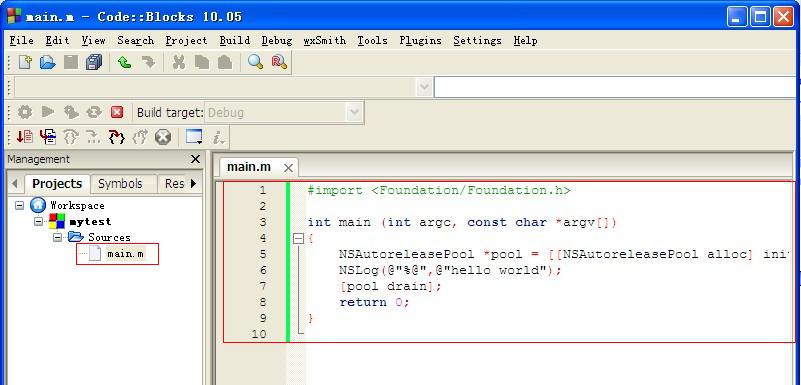
之后再开始编译运行:Buid –> Run…如果出现以下窗口,恭喜你,你已经成功的搭建了Windows下的Objective-C的集成开发环境。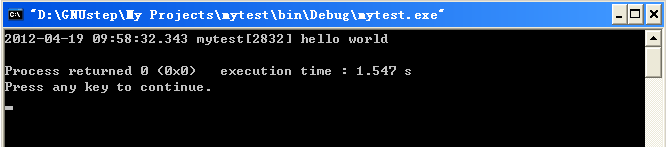
摘自:http://blog.csdn.net/ldl22847/article/details/7482971
分享到:








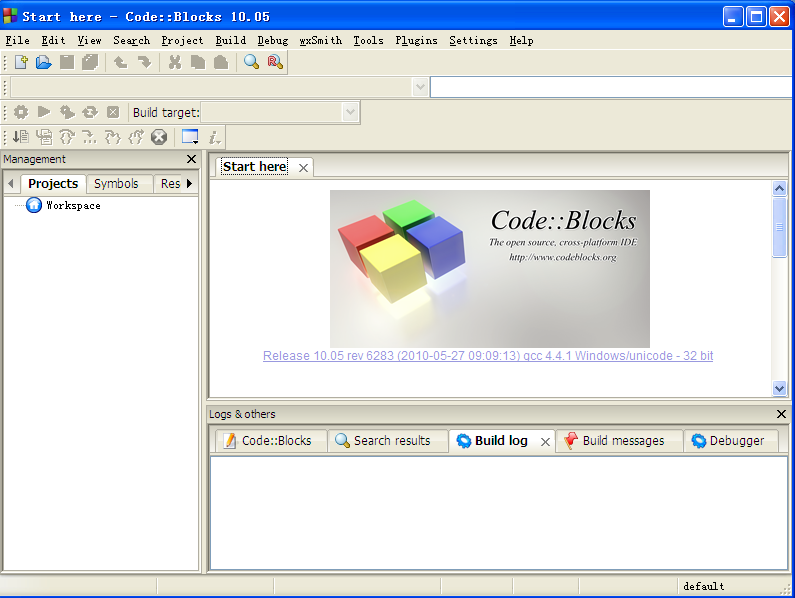

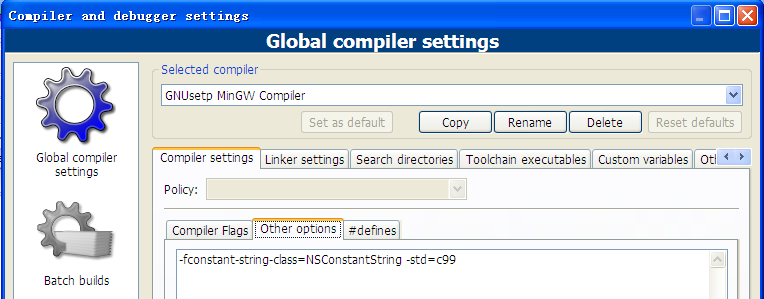
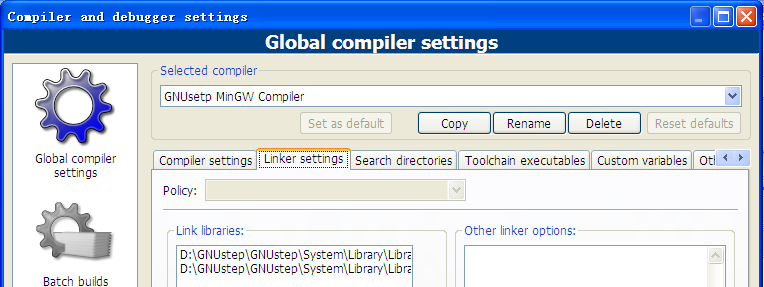
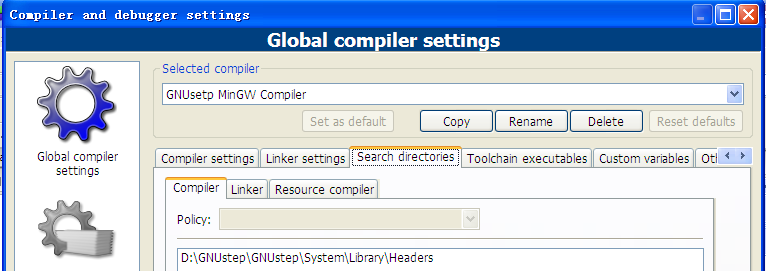

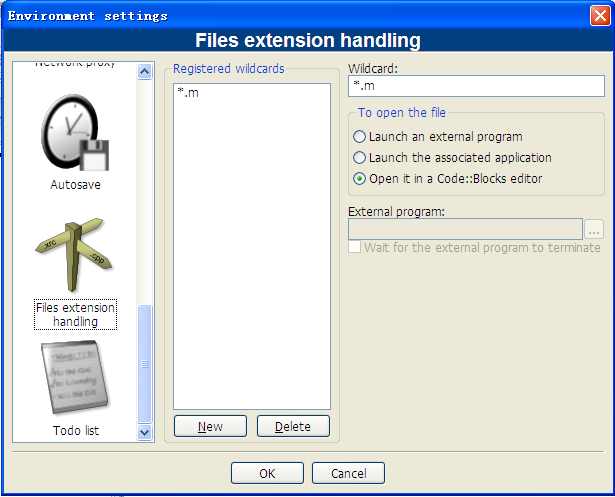
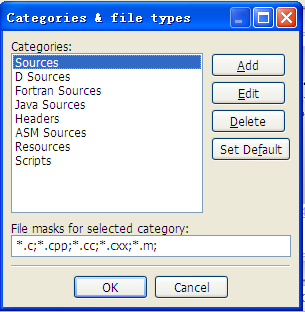
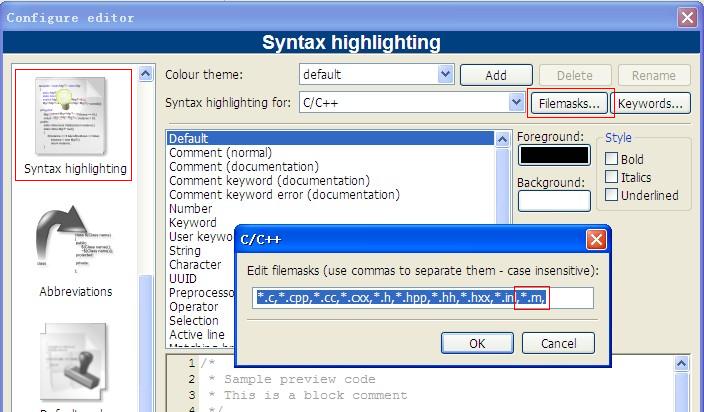

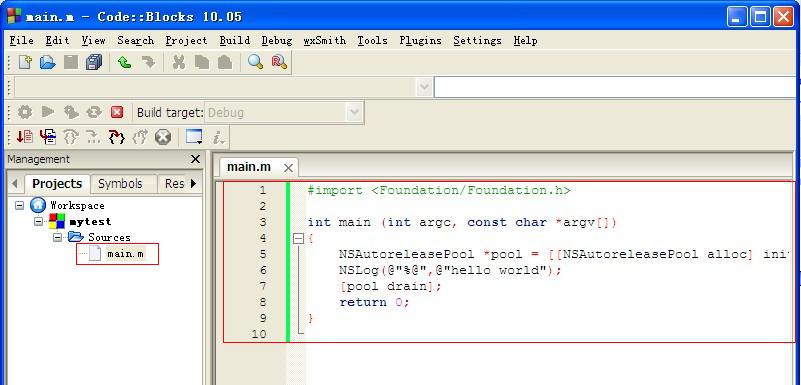
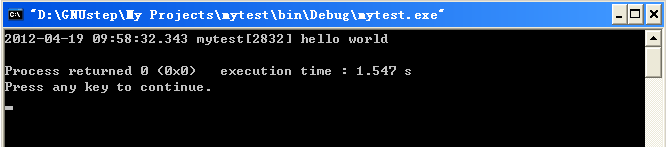



相关推荐
### Windows下的Objective-C集成开发环境的搭建 #### 一、前言 Objective-C是一种主要应用于苹果操作系统的编程语言,尤其适用于iOS和OS X应用程序的开发。对于初学者来说,搭建一个良好的集成开发环境...
在Windows操作系统上搭建Objective-C的集成开发环境(IDE)可能会比在macOS系统上稍微复杂一些,但通过一些工具和步骤,我们仍然可以构建一个功能完备的开发环境。本篇文章将详细介绍如何使用gnumstep和Code::Blocks这...
### Windows XP 系统下创建 Objective-C 集成开发环境 #### 概述 本文旨在详细介绍如何在 Windows XP 操作系统中搭建一套基于 GNUstep 和 CodeBlocks 的 Objective-C 集成开发环境(IDE)。该环境对于希望在 ...
3. **IDE(集成开发环境)**:虽然可以使用命令行工具进行开发,但使用一个支持Objective-C的IDE可以提高效率。例如,Code::Blocks、Eclipse CDT或Xcode(在虚拟机或CrossOver等软件中运行)都是可行的选择。 编译...
Objective-C是Apple软件的编程语言,在学习、调试之前,需要搭建一个集成开发环境(IDE)。一般针对Objective-C的IDE开发环境的搭建方式有三类方法: 1. 拥有Apple平台(即苹果电脑一台),集成开发环境使用Xcode; ...
- **Xcode集成**: Xcode是苹果官方提供的集成开发环境(IDE),它集成了Objective-C的编辑器、编译器和调试器等功能,为开发者提供了一个高效便捷的开发平台。 #### 三、Objective-C语言特点 Objective-C继承了C语言...
Gorm是一款专为Objective-C开发者设计的集成开发环境(IDE),旨在提供高效、直观的编程体验。 Gorm 1.2.10 是该IDE的一个特定版本,其主要功能包括代码编辑、调试、项目管理以及界面设计。通过这个版本的安装包,...
9. **iOS和macOS开发环境**:对于初学者,了解Xcode集成开发环境(IDE)的使用至关重要。书中可能包含如何创建项目、编写代码、调试和部署应用的指导。 10. **实例与实践**:理论知识结合实际案例能让学习更有效。...
在Xcode部分,读者将学习如何使用Apple的集成开发环境(IDE)创建项目、编写代码、调试和测试应用程序。Xcode集成了版本控制、界面设计工具和自动完成等功能,极大地提高了开发效率。 书中还会详细介绍Cocoa的设计...
10. **Xcode集成开发环境**:Xcode是Apple官方的IDE,用于Objective-C开发。熟悉它的项目管理、调试工具、Interface Builder以及Swift和Objective-C的混合编程是必要的。 通过《Learn Objective-C on the Mac》的源...
- **Xcode**:Xcode是Apple为开发者提供的集成开发环境(IDE),包含了编写、编译、调试和运行Objective-C代码所需的所有工具。它类似于Microsoft的Visual Studio或开源的NetBeans等其他开发环境。 - **Interface ...
- **Xcode**:Apple官方的集成开发环境,用于编写、调试和构建Objective-C项目。 - **Interface Builder**:图形化工具,用于设计应用程序的用户界面。 通过"Learn Objective-C 中文版 v2"这份资料,学习者可以...
此外,你还将了解到如何使用Xcode,Apple的集成开发环境(IDE),进行项目设置、调试和测试。 配套源代码9781430241881.zip提供了书中示例的实现,这对于实践和加深理解至关重要。你可以通过阅读和修改这些代码来...
通过阅读这本书,你不仅可以掌握Objective-C语言本身,还能了解到Apple的开发环境和生态系统。不论你是想成为专业的iOS或OS X开发者,还是仅仅对这个平台的编程感兴趣,"Learn Objective-C on the Mac For OS X and ...